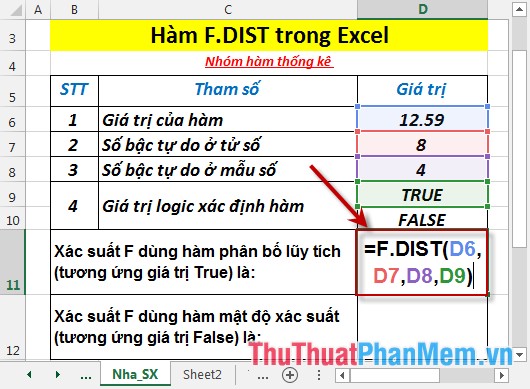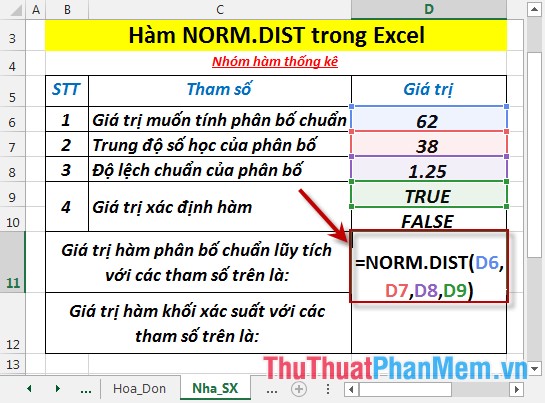Ẩn và hiển thị cột, hàng trong Excel
Trong quá trình làm việc với excel bạn muốn ẩn một hàng hoặc một cột nào đó đi vì yêu cầu công việc. Bài viết dưới đây hướng dẫn chi tiết cách hiển thị hoặc ẩn cột và hàng trong excel.
1. Ẩn cột
Ví dụ muốn ẩn cột Lớp:
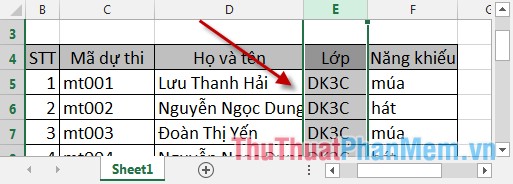
Bước 1: Lựa chọn cột muốn ẩn -> Chuột phải chon Hide.
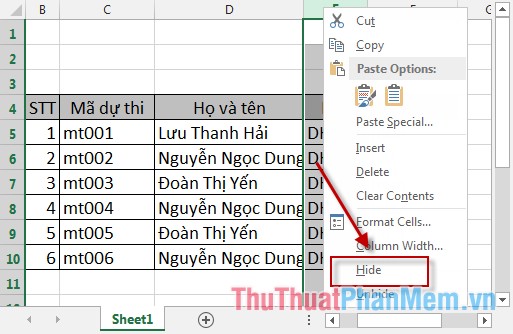
Sau khi chọn Hide cột lựa chọn đã bị ẩn và thay thế là đường kẻ dọc màu đậm hơn các đường khác.
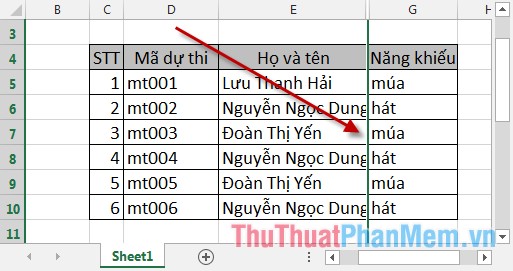
2. Hiển thị cột
Ở ví dụ trên đã ẩn đi cột Lớp bây giờ bạn muốn hiển thị cột Lớp làm như sau:
Bước 1: Lựa chọn cột bên trái và bên phải cột đã bị ẩn -> Chuột phải chọn Unhide:
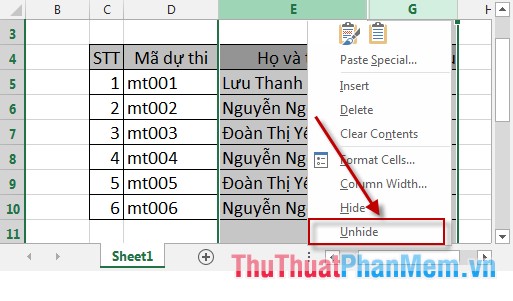
Cột Lớp được hiển thị với các đường nét đậm hơn.
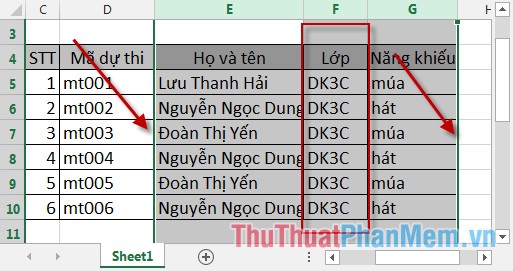
3. Cách ẩn hàng
Ví dụ muốn ẩn hàng ở số thứ tự thứ 2:
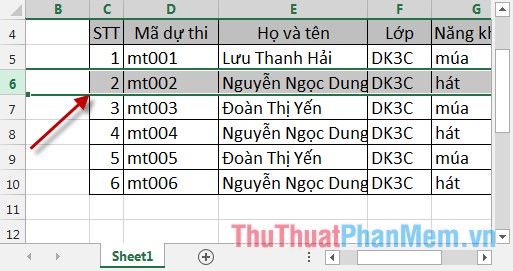
Bước 1: Lựa chọn hàng cần ẩn -> Chuột phải chọn Hide:
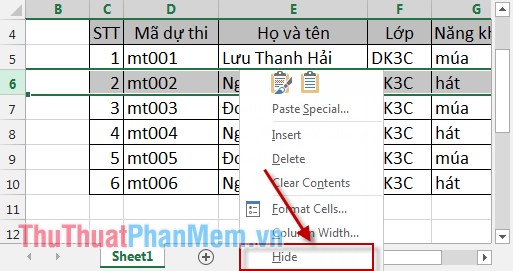
Hàng đã bị ẩn đi và thay thế bằng đường kẻ có nét đậm hơn các đường khác.
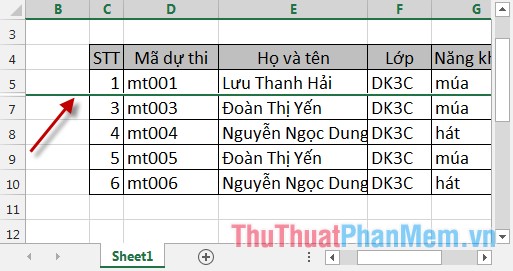
4. Hiển thị hàng đã bị ẩn
Ở ví dụ trên đã ẩn đi hàng ở số thứ tự thứ 2, sau đây sẽ hiển thị lại hàng thứ 2.
Bước 1: Lựa chọn hàng bên trên và bên dưới hàng đã bị ẩn đi -> Chuột phải chọn Unhide:
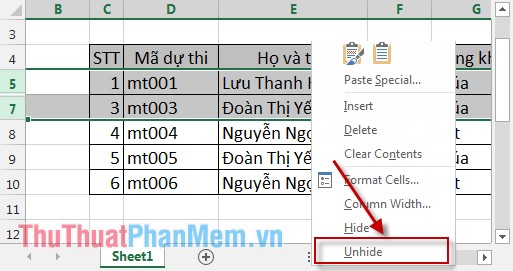
Hàng bị ẩn đã hiển thị và được thay thế bằng nét đậm hơn các đường khác.
Trên đây là cách hiển thị và ẩn hàng và cột hy vọng các bạn ứng dụng chúng thường xuyên.
Chúc các bạn thành công!